老白菜pe自带磁盘扫描工具使用教程
来源:www.laobaicai.net 发布时间:2015-11-28 09:15
磁盘是我们平时用来存放文件的载体,由于经常对磁盘中的文件进行读取或删除,会导致磁盘内部的数据混乱甚至丢失,所以有经验的用户经常通过磁盘扫描来排除故障,那么具体该怎样进行硬盘检测呢?下面就一起来看看老白菜pe自带磁盘扫描工具使用教程。
1.将制作好老白菜U盘插入电脑USB接口,进入BIOS设置u盘启动为第一启动项之后,重启电脑进入老白菜主菜单界面,选择“【03】运行老白菜Win2003PE增强版(旧电脑)”如下图所示
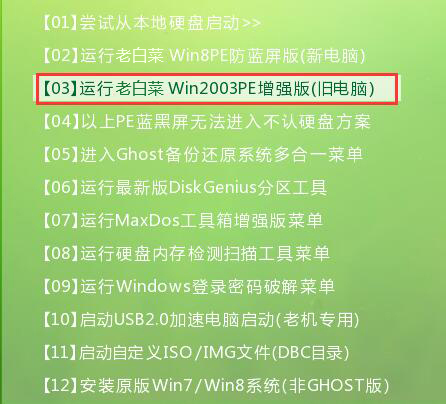
2.成功登录到老白菜pe系统桌面后,点击开始菜单-程序-硬件检测-Victoria磁盘扫描。如下图所示
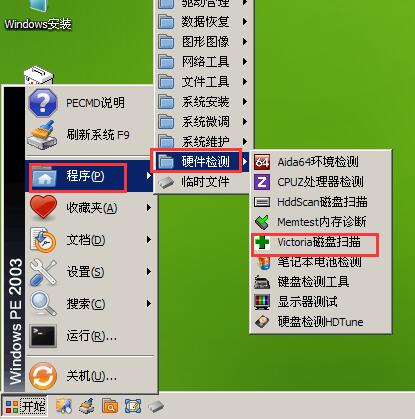
3.在打开的Victoria磁盘扫描窗口,切换到“测试”选项,然后点击“开始”按钮开始检测电脑硬盘。如下图所示

4.耐心等待Victoria工具对硬盘的检测过程,切忌中断操作,完成之后用户们可以直接在窗口右下角看到扫描效果。如下图所示
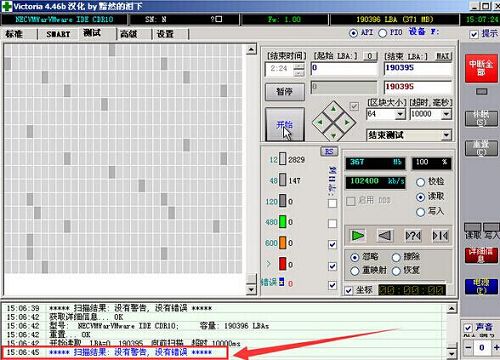
以上就是老白菜pe自带磁盘扫描工具使用教程,用户只需要打开Victoria工具就可以轻松进行硬盘检测了,希望以上老白菜教程可以给大家带来更多帮助。
推荐阅读
"机械革命Z3 Pro笔记本一键安装win11系统教程"
- 宏碁Acer 非凡 S3X笔记本重装win7系统教程 2022-08-07
- 惠普暗影精灵6 amd笔记本安装win10系统教程 2022-08-06
- 雷神IGER E1笔记本一键重装win11系统教程 2022-08-05
- 华为huawei MateBook 13 2020笔记本重装win10系统教程 2022-08-04
神舟战神S7-2021S5笔记本一键重装win7系统教程
- 惠普ProBook430笔记本一键安装win11系统教程 2022-08-02
- 微星尊爵Prestige 14 2020笔记本重装win7系统教程 2022-08-02
- 神舟战神G8-CU笔记本一键安装win10系统教程 2022-08-01
- 戴尔Vostro 15 7500笔记本一键安装win11系统教程 2022-07-31
老白菜下载
更多-
 老白菜怎样一键制作u盘启动盘
老白菜怎样一键制作u盘启动盘软件大小:358 MB
-
 老白菜超级u盘启动制作工具UEFI版7.3下载
老白菜超级u盘启动制作工具UEFI版7.3下载软件大小:490 MB
-
 老白菜一键u盘装ghost XP系统详细图文教程
老白菜一键u盘装ghost XP系统详细图文教程软件大小:358 MB
-
 老白菜装机工具在线安装工具下载
老白菜装机工具在线安装工具下载软件大小:3.03 MB










